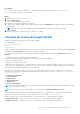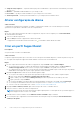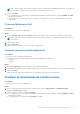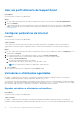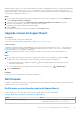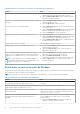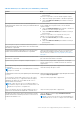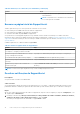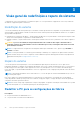Users Guide
Table Of Contents
- SupportAssist para PCs domésticos versão 3.10.2 Guia do usuário
- Índice
- Introdução
- Como começar com o SupportAssist para PCs domésticos
- Requisitos mínimos do PC
- Instalar o SupportAssist para PCs domésticos
- Interface do usuário do SupportAssist
- Alterar configuração de idioma
- Criar um perfil SupportAssist
- Atualizar as informações de contato e envio
- Usar um perfil diferente do SupportAssist
- Configurar parâmetros de Internet
- Varreduras e otimizações agendadas
- Upgrade manual do SupportAssist
- Notificações
- Desinstalar o SupportAssist
- Visão geral de redefinição e reparo do sistema
- Visão geral do Dell Migrate
- Visão geral de drivers e downloads
- Verificação de hardware do PC
- Otimização do PC
- Visão geral do assistente virtual
- Criando uma solicitação de suporte
- Visão geral da solução de problemas
- Visão geral do Histórico
- Obter suporte
- Fornecer feedback
- Perguntas frequentes
- Recursos do SupportAssist para PCs domésticos
- Entrar em contato com a Dell
atualização de driver urgente ou um vírus ou malware durante a varredura, será exibida uma notificação. O tipo de notificação depende
do sistema operacional instalado no seu PC. Se o PC tiver um plano de serviço ProSupport Plus ou Premium Support Plus ativo, o
SupportAssist otimizará o PC automaticamente após a varredura. Você pode selecionar a preferência de hora, frequência e dia em que
você deseja que o SupportAssist examine o PC.
Etapas
1. No canto superior direito da interface do usuário do SupportAssist, clique no ícone de configurações, clique em Configurações e
clique em Agendar varreduras e otimizações.
2. Certifique-se de que a caixa de seleção Ativar verificações e otimizações automáticas do sistema esteja marcada.
3. Selecione a hora, a frequência e o dia em que você deseja executar a varredura.
A data da próxima varredura de hardware agendada é exibida.
4. Clique em Salvar.
As varreduras e otimizações automáticas são agendadas e a página Inicial é exibida.
Upgrade manual do SupportAssist
Pré-requisitos
● Você precisa estar conectado como administrador.
● Você deve ter criado um perfil do SupportAssist. Consulte Criar um perfil SupportAssist.
Sobre esta tarefa
O upgrade do SupportAssist garante a disponibilidade dos recursos mais recentes do SupportAssist no seu PC. Se uma versão mais
recente estiver disponível, o SupportAssist faz o upgrade automaticamente para a nova versão. Se necessário, você também pode
verificar manualmente e fazer o upgrade do SupportAssist.
NOTA: Os upgrades do SupportAssist não estão disponíveis para PCs que executam o sistema operacional Windows 7.
Etapas
1. No canto superior direito da interface do usuário do SupportAssist, clique no ícone de configurações e, depois, em Sobre.
O SupportAssist verifica automaticamente se uma versão mais recente do SupportAssist está disponível.
● Se nenhuma atualização estiver disponível, é exibido um
e uma mensagem indicando que a versão mais recente do
SupportAssist está instalada.
● Se uma versão mais recente do SupportAssist estiver disponível, serão exibidos os links e Atualizar agora.
2. Clique em Atualizar Agora.
Resultados
A versão mais recente do SupportAssist será baixada e instalada no PC.
Notificações
Por padrão, o SupportAssist exibe notificações sobre problemas de software e hardware, atualizações de driver, solicitações de suporte
em aberto, plano de serviço e assim por diante.
Notificações na interface do usuário do SupportAssist
A tabela a seguir fornece um resumo das notificações que são exibidas quando você abre o SupportAssist:
Tabela 4. Notificações na interface do usuário do SupportAssist
Cenário Ação
Não foi criado um perfil do SupportAssist.
● Clique em Preencher Perfil para criar um perfil do
SupportAssist. Consulte Criar um perfil SupportAssist.
Como começar com o SupportAssist para PCs domésticos 15